 Tutorial perisian
Tutorial perisian
 Perisian komputer
Perisian komputer
 Bagaimana untuk mencipta kesan teks fade-in dan fade-out dalam AE
Bagaimana untuk mencipta kesan teks fade-in dan fade-out dalam AE
Bagaimana untuk mencipta kesan teks fade-in dan fade-out dalam AE
Adakah anda mahu menambah kesan teks pudar yang mengagumkan pada video anda? Dalam artikel ini, editor php Strawberry akan membimbing anda menggunakan perisian Adobe After Effects (AE) untuk mencapai kesan ini dengan mudah. Dengan tutorial langkah demi langkah, anda akan belajar cara membuat, mengedit dan menyesuaikan teks pudar untuk meningkatkan daya tarikan visual kandungan video anda. Teruskan membaca untuk mendapatkan panduan cara terperinci untuk menjadikan teks anda mengalir dengan elegan ke dalam naratif video anda.
Buka AE, tekan CTRL+N untuk mencipta kumpulan gubahan baharu, tetapkan parameter tetapan gubahan mengikut keperluan anda, tekan OK,
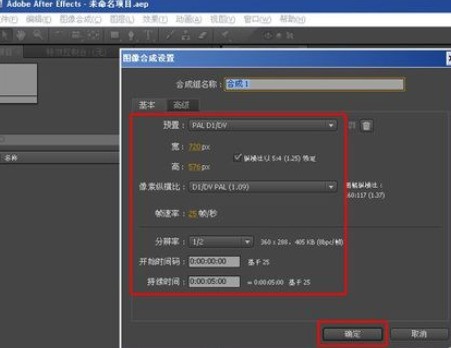
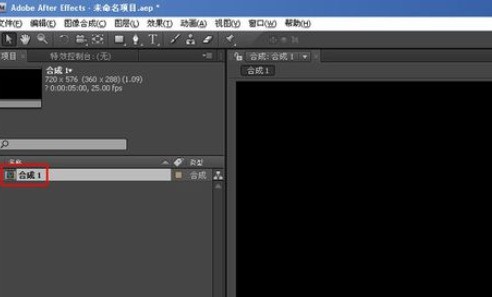
Tekan CTRL+Y untuk mencipta lapisan pepejal baharu sebagai latar belakang, tetapkan warna mengikut keperluan, OK,
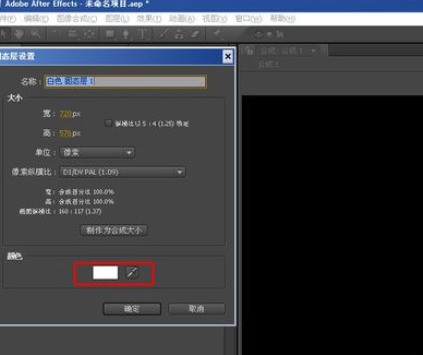
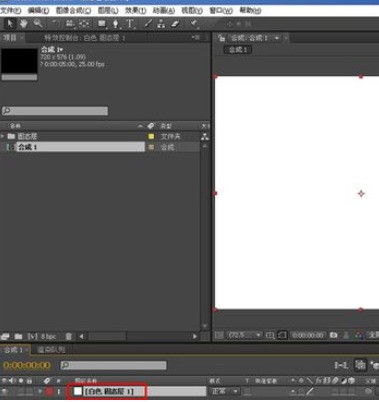
Klik alat teks, taip teks yang sesuai dan laraskan fon, nisbah saiz, kedudukan, dll.
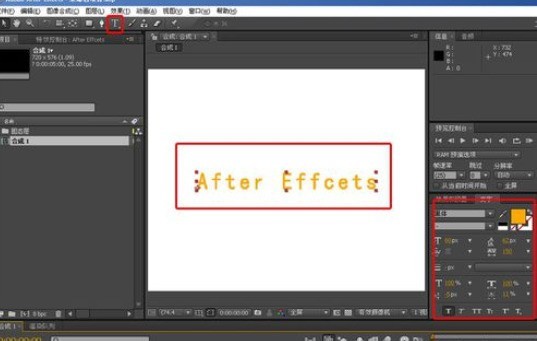
Untuk menjadikan teks kelihatan lebih baik, tambahkan kesan cahaya luar, klik kanan lapisan teks, pilih Layer Style-Outer Glow Light, parameter ditetapkan mengikut keperluan sebenar

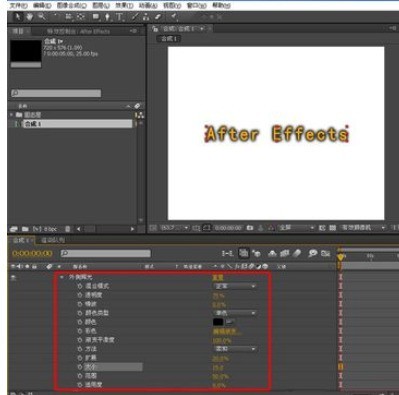
Untuk mengekspresikan kesan fade-in dan fade-out dengan lebih baik, salin satu lagi lapisan teks, klik. pada lapisan teks dan tekan CTRL+D, dan tukar teks dan laraskan kedudukan lapisan teks yang disalin Untuk paparan yang lebih baik, klik pada mata teks yang lebih rendah supaya lapisan teks tidak dipaparkan

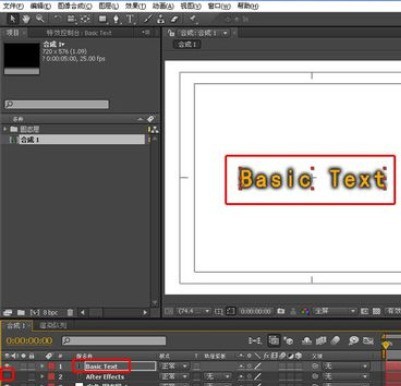 Okay, sekarang klik pada mata teks atas supaya teks tidak dipaparkan Buka mata teks bawah untuk memaparkan teks Klik pada teks bawah dan tekan T (kekunci pintasan T) Bawa ketelusan, klik jam randik ketelusan. kedudukan 0 saat dan tambahkan bingkai utama, tetapkan nilai kepada 0%, tambahkan bingkai kunci pada kedudukan bingkai ke-15, tetapkan nilai kepada 100%, kemudian tambahkan bingkai kunci pada kedudukan 2 saat, tetapkan nilai kepada 100% dan akhirnya menambah bingkai utama pada bingkai 2 saat 15 dan tetapkan nilai kepada 0%.
Okay, sekarang klik pada mata teks atas supaya teks tidak dipaparkan Buka mata teks bawah untuk memaparkan teks Klik pada teks bawah dan tekan T (kekunci pintasan T) Bawa ketelusan, klik jam randik ketelusan. kedudukan 0 saat dan tambahkan bingkai utama, tetapkan nilai kepada 0%, tambahkan bingkai kunci pada kedudukan bingkai ke-15, tetapkan nilai kepada 100%, kemudian tambahkan bingkai kunci pada kedudukan 2 saat, tetapkan nilai kepada 100% dan akhirnya menambah bingkai utama pada bingkai 2 saat 15 dan tetapkan nilai kepada 0%.
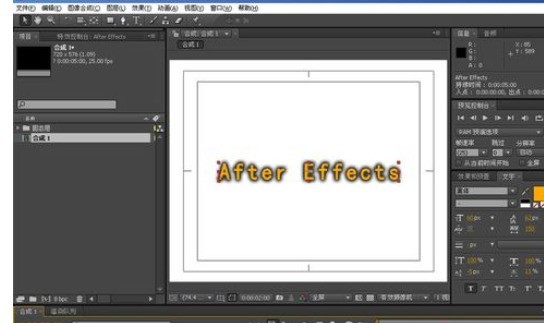 Klik pada paparan mata teks atas, tekan T (kekunci pintasan T) untuk memaparkan ketelusan, klik pada jam randik ketelusan pada 2 saat dan 15 bingkai untuk menambah bingkai kunci, tetapkan nilai kepada 0%, tambahkan bingkai kunci pada 3 saat dan tetapkan Nilainya ialah 100%, kemudian tambahkan bingkai utama pada kedudukan 4 saat, tetapkan nilai kepada 100%, dan akhirnya tambahkan bingkai kunci pada kedudukan bingkai ke-15 saat 4, tetapkan nilai kepada 0%.
Klik pada paparan mata teks atas, tekan T (kekunci pintasan T) untuk memaparkan ketelusan, klik pada jam randik ketelusan pada 2 saat dan 15 bingkai untuk menambah bingkai kunci, tetapkan nilai kepada 0%, tambahkan bingkai kunci pada 3 saat dan tetapkan Nilainya ialah 100%, kemudian tambahkan bingkai utama pada kedudukan 4 saat, tetapkan nilai kepada 100%, dan akhirnya tambahkan bingkai kunci pada kedudukan bingkai ke-15 saat 4, tetapkan nilai kepada 0%.
Atas ialah kandungan terperinci Bagaimana untuk mencipta kesan teks fade-in dan fade-out dalam AE. Untuk maklumat lanjut, sila ikut artikel berkaitan lain di laman web China PHP!

Alat AI Hot

Undresser.AI Undress
Apl berkuasa AI untuk mencipta foto bogel yang realistik

AI Clothes Remover
Alat AI dalam talian untuk mengeluarkan pakaian daripada foto.

Undress AI Tool
Gambar buka pakaian secara percuma

Clothoff.io
Penyingkiran pakaian AI

AI Hentai Generator
Menjana ai hentai secara percuma.

Artikel Panas

Alat panas

Notepad++7.3.1
Editor kod yang mudah digunakan dan percuma

SublimeText3 versi Cina
Versi Cina, sangat mudah digunakan

Hantar Studio 13.0.1
Persekitaran pembangunan bersepadu PHP yang berkuasa

Dreamweaver CS6
Alat pembangunan web visual

SublimeText3 versi Mac
Perisian penyuntingan kod peringkat Tuhan (SublimeText3)

Topik panas
 1378
1378
 52
52
![[Terbukti] Kesalahan Steam E87 Betulkan: Dapatkan permainan lagi dalam beberapa minit!](https://img.php.cn/upload/article/202503/18/2025031817560457401.jpg?x-oss-process=image/resize,m_fill,h_207,w_330) [Terbukti] Kesalahan Steam E87 Betulkan: Dapatkan permainan lagi dalam beberapa minit!
Mar 18, 2025 pm 05:56 PM
[Terbukti] Kesalahan Steam E87 Betulkan: Dapatkan permainan lagi dalam beberapa minit!
Mar 18, 2025 pm 05:56 PM
Artikel membincangkan penyebab ralat stim E87, termasuk isu rangkaian, perisian keselamatan, masalah pelayan, pelanggan yang sudah lapuk, dan fail yang rosak. Menawarkan strategi pencegahan dan penyelesaian. [159 aksara]
 Ralat Steam E87: Apa itu & amp; Cara memperbaikinya
Mar 18, 2025 pm 05:51 PM
Ralat Steam E87: Apa itu & amp; Cara memperbaikinya
Mar 18, 2025 pm 05:51 PM
Ralat Steam E87 berlaku semasa kemas kini klien Steam atau dilancarkan kerana masalah sambungan. Betulkan dengan memulakan semula peranti, memeriksa status pelayan, menukar DNS, melumpuhkan perisian keselamatan, membersihkan cache, atau memasang semula stim.
 Mudah membetulkan: Ralat Steam E87 dijelaskan & amp; Diselesaikan
Mar 18, 2025 pm 05:53 PM
Mudah membetulkan: Ralat Steam E87 dijelaskan & amp; Diselesaikan
Mar 18, 2025 pm 05:53 PM
Ralat Steam E87, yang disebabkan oleh isu sambungan, boleh diperbaiki tanpa memasang semula dengan memulakan semula, memeriksa internet, dan membersihkan cache. Melaraskan tetapan stim membantu mencegah kejadian masa depan.
 Cara Memperbaiki Kod Ralat Steam E87: Panduan Ultimate
Mar 18, 2025 pm 05:51 PM
Cara Memperbaiki Kod Ralat Steam E87: Panduan Ultimate
Mar 18, 2025 pm 05:51 PM
Artikel membincangkan penetapan kod ralat stim E87, yang disebabkan oleh isu rangkaian, fail rasuah, atau masalah pelanggan. Menyediakan langkah -langkah penyelesaian masalah dan petua pencegahan.
 Ralat Steam E87: Mengapa ia berlaku & amp; 5 cara untuk memperbaikinya
Mar 18, 2025 pm 05:55 PM
Ralat Steam E87: Mengapa ia berlaku & amp; 5 cara untuk memperbaikinya
Mar 18, 2025 pm 05:55 PM
Ralat Steam E87 mengganggu permainan pada stim kerana masalah sambungan. Artikel ini membincangkan sebab -sebab seperti internet dan pelayan yang tidak stabil, dan menawarkan pembetulan seperti memulakan semula stim dan menyemak kemas kini.
 Cara membetulkan: err_response_headers_multiple_access_control_allow_origin Ralat di Google Chrome
Mar 21, 2025 pm 06:19 PM
Cara membetulkan: err_response_headers_multiple_access_control_allow_origin Ralat di Google Chrome
Mar 21, 2025 pm 06:19 PM
Artikel membincangkan penetapan "err_response_headers_multiple_access_control_allow_origin" dalam Chrome dengan menangani pelbagai pengepala akses-kawalan-alow-asal.
 Kod Ralat Steam E87: Kembali ke Permainan Cepat!
Mar 18, 2025 pm 05:52 PM
Kod Ralat Steam E87: Kembali ke Permainan Cepat!
Mar 18, 2025 pm 05:52 PM
Artikel ini membincangkan kod ralat stim e87, sebabnya seperti isu rangkaian, masalah pelayan, dan fail yang rosak, dan menyediakan perbaikan dan langkah pencegahan untuk mengelakkannya.
 Ralat Steam E87 diselesaikan! Panduan Pembaikan Pantas untuk 2024
Mar 18, 2025 pm 05:49 PM
Ralat Steam E87 diselesaikan! Panduan Pembaikan Pantas untuk 2024
Mar 18, 2025 pm 05:49 PM
Artikel membincangkan ralat stim E87, menawarkan penyelesaian seperti memulakan semula stim, membersihkan cache, dan mengemas kini. Langkah -langkah pencegahan dan penyelesaian komuniti juga dilindungi.



